
TRUNG TÂM GIÁO DỤC THƯỜNG XUYÊN HẢI PHÒNG
1. Cách dịch trang web sang tiếng Việt bằng Google Translate
Google translate không chỉ là giúp người dùng dịch những cụm từ, văn bản mà đây còn là một trong những công cụ dịch trang web sang tiếng Việt cực kì hiệu quả. Google translate có nhận diện được hơn 100 bộ ngôn ngữ khác nhau và có thể dịch thuật nhanh gọn từ ngôn ngữ này sang ngôn ngữ khác chỉ sau vài giây khởi động.
Ước tính mỗi ngày Google translate đón hơn 500 triệu lượt truy cập và sử dụng. Riêng tại lãnh thổ Việt Nam, ⅓ số người sử dụng dùng Google translate để dịch trang web sang tiếng Việt. Cách dịch trang web sang tiếng Việt bằng Google translate như sau:
Bước 1: Truy cập vào đường link translate.google.com → Chọn “trang web”
Bước 2: Gắn link dẫn mà bạn muốn dịch trang web sang tiếng Việt.
Bước 3: Khi này, Google translate sẽ điều hướng bạn đến một trang web đã được dịch sang ngôn ngữ bạn yêu cầu.
Trong trường hợp bạn muốn dịch trang web sang một ngôn ngữ khác, bạn có thể chọn lại tại thanh trên cùng của website. Điểm đặc biệt của cách dịch trang web sang tiếng Việt bằng Google Translate này là tất cả những tác vụ trên trang web của bạn đều được dịch tự động dịch, bạn sẽ không cần phải thực hiện nhiều lần.
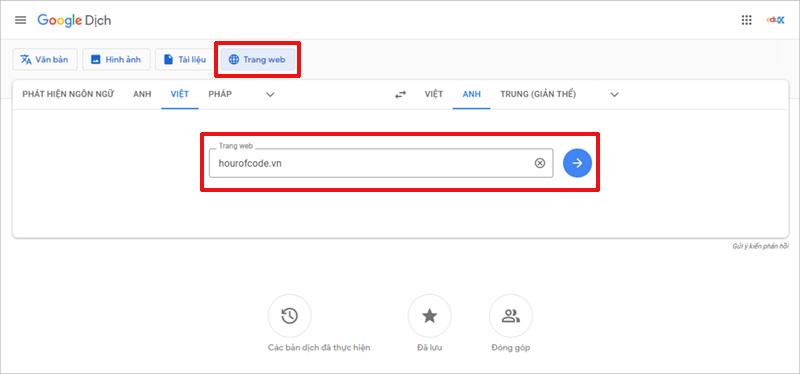
2. Hướng dẫn dịch trang web sang tiếng Việt trên Chrome và các trình duyệt khác
Ngoài cách dịch trang web sang tiếng Việt bằng công cụ thứ 3, bạn có thể tiết kiệm được nhiều công sức hơn bằng cách dịch trực tiếp trên trình duyệt (Chrome, Microsoft Edge, Firefox…). Cách dịch trang web sang tiếng Việt cụ thể ở mỗi trình duyệt như sau:
2.1 Hướng dẫn dịch trang web sang tiếng Việt trên Chrome
Chrome là một trong những trình duyệt cực kỳ phổ biến hiện nay. Chrome có rất nhiều tiện ích thú vị hỗ trợ người dùng có những trải nghiệm tuyệt vời trên Internet. Và dịch trang web sang tiếng Việt là một trong những tính năng tiêu biểu trên Chrome.
Bước 1: Vào trang tìm kiếm Google Chrome → Click vào dấu 3 chấm “…” góc phải màn hình của bạn.
Bước 2: Chọn cài đặt → Chọn “Cài đặt nâng cao” (Advanced Settings) → Chọn “ngôn ngữ” (Language)

Bước 3: Tại mục ngôn ngữ → Chọn ngôn ngữ ưu tiên là tiếng Việt.

Bước 4: Tại mục “Đề xuất dịch các trang không phải bằng ngôn ngữ bạn đã đọc” → Chọn “bật”

Bước 5: Truy cập vào một website nước ngoài bất kì → Click chuột phải → Chọn “dịch sang tiếng Việt” và thế là hoàn thành.

2.2 Hướng dẫn dịch trang web sang tiếng Việt trên Microsoft Edge
Trình duyệt Microsoft Edge đã được cải tiến rất nhiều về mặt trải nghiệm và tính năng. Nếu như trước đây, người sử dụng Microsoft Edge muốn dịch trang web sang tiếng Việt sẽ cần đến các website dịch thuật gây rất nhiều bất tiện cho người dùng. Sau quá trình nâng cấp, cách dịch trang web sang tiếng Việt đã hiện đại hơn rất nhiều, cụ thể như sau:
Bước 1: Vào trang tìm kiếm Microsoft Edge → Click vào dấu 3 chấm “…” góc phải màn hình của bạn.
Bước 2: Chọn “ngôn ngữ” → Lựa chọn ưu tiên ngôn ngữ Tiếng Việt.

Bước 3: Chuyển đổi mục “Đề nghị dịch các trang chứa ngôn ngữ tôi không thể đọc” sang trạng thái bật.
Bước 4: Vào trang web tiếng nước ngoài mà bạn muốn dịch → Click chuột phải → Chọn “Dịch sang tiếng Việt”

Thêm một cách khác bạn cũng có thể áp dụng chỉ bằng một vài thao tác đơn giản. Trình tự các bước cũng tương tự như trên, nhưng thay vì chọn “dịch sang tiếng Việt” bạn có thể chọn “Google dịch”. Khi này, trình duyệt sẽ điều hướng bạn sang trang chính của Google translate, các cụm từ bạn chọn sẽ được dịch tại đây.
2.3 Hướng dẫn dịch trang web sang tiếng Việt trên Firefox
Nhìn chung, dịch trang web sang tiếng Việt trên trình duyệt Firefox cũng gần giống với Google Chrome hay Microsoft Edge. Vì Firefox không có chế độ tự dịch vậy nên để có thể thuận lợi dịch trang web sang tiếng Việt, bạn cần thực hiện một số bước như sau:
Bước 1: Vào trang tìm kiếm Firefox → Click vào menu góc phải màn hình của bạn.
Bước 2: Chọn mục “Preferences” → Chọn “Ngôn ngữ và giao diện”
Bước 3: Chọn ngôn ngữ tiếng Việt và bấm “ok”
Hoàn thành các bước trên, khi đi tới những website nước ngoài bạn có thể tự tin dịch trang web sang tiếng Việt chỉ sau vài lần click chuột.
Tổng kết
Trên đây là toàn bộ thông tin về cách dịch trang web sang tiếng Việt giải đáp thắc mắc làm sao để dịch trang web sang tiếng Việt của rất nhiều người dùng internet hiện nay. Hy vọng những hướng dẫn trong bài viết sẽ giúp ích bạn được nhiều hơn trong quá trình trải nghiệm trên các kênh website online sau này. Hẹn gặp lại các bạn trong những bài chia sẻ tiếp theo.
Link nội dung: https://appstore.edu.vn/cach-chuyen-google-sang-tieng-viet-a36392.html